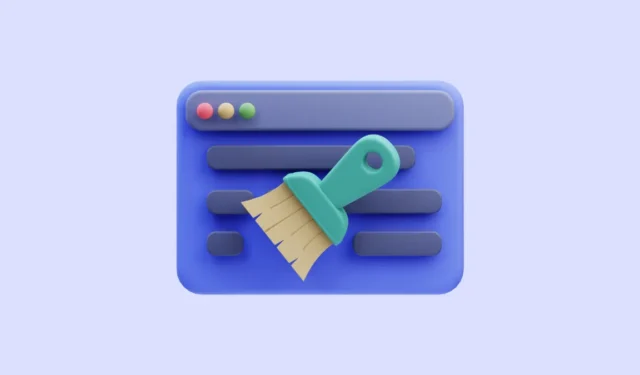
Roblox è una piattaforma estremamente popolare per giocare e creare giochi online. È disponibile su più dispositivi ed è piuttosto popolare tra gli utenti Windows. Ora, come qualsiasi software, memorizza i file di cache per caricare i giochi più velocemente. Ma nel tempo, quando la cache si accumula, può causare problemi con il gioco, come tempi di caricamento più lenti, arresti anomali delle app, ritardi, ecc. Svuotare la cache di Roblox sul tuo PC Windows 11 può aiutare a risolvere questi problemi.
Svuota la cache dell’app desktop Roblox
Non è possibile svuotare la cache nell’app desktop Roblox. Ecco invece come puoi farlo.
- Apri la finestra Esegui (
Windows+R) sul tuo PC. - Quindi, digita
%temp%e premi il tasto Invio.

- Premi
Ctrl+Aed elimina tutti i file in questa cartella; fare clic sull’icona “Elimina” o premere il pulsante Elimina dalla tastiera.

- Potrebbe essere necessario fornire l’autorizzazione di amministratore per eliminare alcuni file o cartelle. Fare clic su “Continua” per procedere.

- Quindi, apri nuovamente la finestra Esegui, digita
%localappdata%e premi Invio.

- Cerca la cartella “Roblox” e aprila.
- Trova la cartella “Versioni” e aprila.
- Quindi, apri le cartelle “Cache” e “Logs” una per una. Seleziona tutto all’interno usando il
Ctrl+Aed eliminalo. Non eliminare la cartella “Roblox” stessa. - Quindi, vai al Cestino e svuotalo per eliminare definitivamente i file della cache dal tuo PC.
- Ora riavvia il computer e la cache dell’app desktop Roblox verrà cancellata.
Svuota la cache del browser
Se stai giocando a Roblox online, dovrai svuotare la cache del tuo browser web, poiché anche il browser memorizza i file della cache ogni volta che visiti un sito web. Se riscontri problemi con Roblox nel browser, svuotare la cache ti aiuterà.
Svuota la cache nel browser Chrome
Se sei un utente Chrome, ecco come puoi svuotare la cache.
- Apri Google Chrome sul tuo PC.
- Fai clic sull’icona del menu a tre punti nell’angolo in alto a destra del browser.

- Vai su “Impostazioni” dal menu.

- Successivamente, vai su “Privacy e sicurezza” dal menu di navigazione a sinistra e fai clic sull’opzione “Cancella dati di navigazione” nel riquadro di destra.

- Quindi, seleziona solo l’opzione “Immagini e file memorizzati nella cache” dalla finestra di dialogo e fai clic su “Cancella dati”.

Cancella cache nel browser Edge
Svuotare la cache per il browser Edge è più o meno lo stesso di Chrome.
- Apri Microsoft Edge sul tuo PC.
- Fai clic sul pulsante “Impostazioni e altro” (tre punti) in alto a destra.
- Vai su “Impostazioni” dal menu.

- Dal menu a sinistra, vai su “Privacy e sicurezza”.

- Scorri verso il basso nel riquadro destro e fai clic sul pulsante “Scegli cosa cancellare” dal riquadro Cancella dati di navigazione.

- Seleziona solo l’opzione “Immagini e file memorizzati nella cache” e fai clic su “Cancella ora”.

Allo stesso modo, puoi svuotare la cache se utilizzi qualsiasi altro browser per accedere a Roblox.
Questo è tutto quello che c’è. Svuotare occasionalmente la cache di Roblox è una buona pratica per ottenere prestazioni fluide, sia che tu stia utilizzando l’app desktop o l’app Web nel browser. Non è necessario cancellarlo ogni giorno, ma forse una volta al mese o se inizi a notare problemi di prestazioni. E con questa guida puoi farlo facilmente.



Lascia un commento